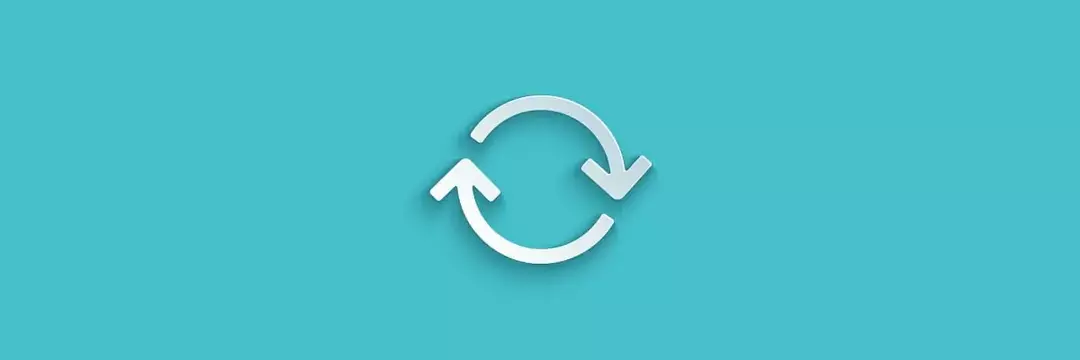- Se l'app di Instagram non funziona su Windows 10, vediamo quattro modi rapidi per ripararla.
- Questi includono l'esecuzione dello strumento di risoluzione dei problemi e il ripristino dell'app Instagram ai valori di fabbrica.
- Per guide più utili come quella qui sotto, non esitare a visitare questo Sezione Instagram.
- Nostro Hub per la risoluzione dei problemi delle app Web ti aiuta a risolvere facilmente problemi simili, quindi dai un'occhiata più da vicino.

Questo software riparerà gli errori comuni del computer, ti proteggerà dalla perdita di file, malware, guasti hardware e ottimizzerà il tuo PC per le massime prestazioni. Risolvi i problemi del PC e rimuovi i virus ora in 3 semplici passaggi:
- Scarica lo strumento di riparazione PC Restoro che viene fornito con tecnologie brevettate (brevetto disponibile Qui).
- Clic Inizia scansione per trovare problemi di Windows che potrebbero causare problemi al PC.
- Clic Ripara tutto per risolvere i problemi che interessano la sicurezza e le prestazioni del tuo computer
- Restoro è stato scaricato da 0 lettori questo mese.
Instagram è probabilmente la più grande piattaforma di social media per la condivisione di foto. Il problema è che è principalmente orientato agli utenti mobili e le alternative al PC sono piuttosto deludenti.
Soprattutto la versione UWP per Windows 10 che, da quando è stata introdotta, mostra molti segni di cattiva ottimizzazione.
A peggiorare le cose, il, Windows 10 L'app di Instagram non funziona affatto per alcuni utenti. Quindi, te ne abbiamo forniti alcuni Risoluzione dei problemi suggerimenti di seguito.
Se l'app di Instagram non funziona per te, non esitare a verificarli.
Come posso far funzionare l'app Instagram su Windows 10?
- Esegui lo strumento di risoluzione dei problemi
- Reinstallare l'app
- Ripristina l'app Instagram ai valori di fabbrica
- Prova un'alternativa
1. Esegui lo strumento di risoluzione dei problemi
- stampa Tasto Windows + Iscorciatoia da tastiera per aprire Impostazioni.
- Scegliere Aggiornamento e sicurezza.

- Selezionare Risoluzione dei problemi dal riquadro di sinistra.
- Espandi il App di Microsoft Store strumento di risoluzione dei problemi.
- Clic Esegui lo strumento di risoluzione dei problemi.

Iniziamo utilizzando lo strumento di risoluzione dei problemi delle app di Windows Store integrato. Lo strumento dovrebbe verificare i problemi di integrazione ed eventualmente risolverli.
Tuttavia, non tenere alte le tue speranze, poiché l'app di Instagram ha avuto un brutto periodo dalla sua introduzione a Windows 10.
D'altra parte, non ti costerà fare un tentativo e cercare te stesso. Segui i passaggi precedenti per eseguire lo strumento di risoluzione dei problemi.
Se hai problemi ad aprire l'app Impostazioni, dai un'occhiata a questo articolo per risolvere il problema.
2. Reinstallare l'app
- Apri Start e trova Instagram sotto l'elenco delle applicazioni.
- Fare clic con il tasto destro su Instagram e disinstallarlo.
- Riavvia il tuo PC.
- Apri il Microsoft Store e installa Instagram ancora.

Se il passaggio precedente non è stato sufficiente, proviamo la reinstallazione. La reinstallazione di Instagram non presenta alcun inconveniente e può sicuramente aiutare se emergono problemi.
Non possiamo dire con certezza se il problema sia la versione corrente dell'app Instagram o se sia presente in modo permanente nell'app.
Apparentemente può dipendere dalla versione di Windows 10 che stai attualmente utilizzando, quindi assicurati di mantenere aggiornato il tuo sistema.
Inoltre, tieni presente che puoi rimuovere completamente Instagram dal tuo PC utilizzando uno strumento software di disinstallazione rapida come Revo Uninstaller.
A differenza della normale procedura sopra descritta, questo strumento esegue la scansione degli avanzi e include anche il monitoraggio in tempo reale delle modifiche al sistema e del database dei registri.
Se non sei ancora convinto, è probabile che l'opportunità di download gratuito ti aiuterà a cambiare idea.

Revo Uninstaller
Se Instagram si rifiuta di funzionare, disinstallalo con Revo Uninstaller. Questo strumento identificherà tutti i file residui.
Visita il sito web
3. Ripristina l'app Instagram ai valori di fabbrica
- Aperto impostazioni.
- Scegliere App.

- Seleziona Instagram sotto App e funzionalità sezione e apri Opzioni avanzate.

- Scorri verso il basso e clicca Ripristina.

Un'altra opzione praticabile è ripristinare l'app ai valori predefiniti e ricominciare da zero. Questa azione cancellerà tutti i dati memorizzati nella cache e ti consentirà di iniziare con una lavagna pulita.
Potrebbe esserci un bug a portata di mano e questo dovrebbe risolverlo. Dovrai accedere di nuovo, ma non è esattamente un grande sforzo per cominciare.
Inoltre, poiché stiamo parlando di un servizio online, non perderai nulla nel processo. Utilizzare i passaggi precedenti per ripristinare l'app Instagram ai valori di fabbrica.
4. Prova un'alternativa

- Apri il tuo browser e vai su Instagram. Registrati.
- Fare clic con il pulsante destro del mouse sull'area vuota e scegliere Ispezionare dal menu contestuale.
- Quando si apre la finestra dello sviluppatore, fai clic su Tablet/smartphone icona.
- Non dimenticare di disabilitare l'adblocker e il gioco è fatto.
Infine, c'è un'alternativa che puoi provare per utilizzare l'app nel browser web del tuo PC. Ora, siamo consapevoli che l'applicazione basata sul Web è abbastanza limitante rispetto alle app Android/iOS.
Ma c'è un modo per simulare uno smartphone o un tablet nel tuo browser web e ottenere così la piena funzionalità dell'app mobile sul tuo PC.
Può essere eseguito in ogni browser, incluso Bordo. L'unica cosa di cui hai bisogno è il menu delle opzioni dello sviluppatore. Utilizzare i passaggi precedenti per Cromo.
Detto questo, possiamo concludere questo articolo. In caso di domande o suggerimenti, non esitate a comunicarcelo nella sezione commenti qui sotto.
 Hai ancora problemi?Risolvili con questo strumento:
Hai ancora problemi?Risolvili con questo strumento:
- Scarica questo strumento di riparazione del PC valutato Ottimo su TrustPilot.com (il download inizia da questa pagina).
- Clic Inizia scansione per trovare problemi di Windows che potrebbero causare problemi al PC.
- Clic Ripara tutto per risolvere i problemi con le tecnologie brevettate (Sconto esclusivo per i nostri lettori).
Restoro è stato scaricato da 0 lettori questo mese.
Domande frequenti
I problemi di integrazione sono spesso i colpevoli in questo caso. Tutti i passaggi che puoi intraprendere per porre rimedio al problema sono dettagliati in questo guida dedicata alla correzione dell'app Instagram che non funziona.
Il riavvio del dispositivo e la risoluzione dei problemi relativi alla connettività di rete sono due soluzioni rapide. Per applicare correzioni simili, dai un'occhiata a questo articolo sulla risoluzione dell'errore di rete sconosciuto su Instagram.
Apri il Negozio app, fai clic sui puntini di sospensione nell'angolo in alto a destra, quindi Download e aggiornamenti. Con un'app aggiornata, ora puoi goderti il migliori app Instagram per Windows 10 pure.
![Come controllare i follower reali/falsi su Instagram [Guida completa]](/f/19d650f323ede55bce3ccabdc9d28986.jpg?width=300&height=460)